چگونه دوربین سونی را به گوشی وصل کنیم؟
آموزش عکاسی
چگونه دوربین سونی را به گوشی وصل کنیم: در عصر دیجیتال، عکاسی و به اشتراکگذاری لحظات زندگی به بخشی جداییناپذیر از زندگی ما تبدیل شده است. دوربینهای سونی با کیفیت بالا و قابلیتهای پیشرفته، همواره انتخاب بسیاری از عکاسان حرفهای و آماتور بودهاند. اما چگونه دوربین سونی را به گوشی وصل کنیم تا بتوانیم از تمام پتانسیل این دوربینها بهره ببریم؟
در این مقاله، قصد داریم شما را با مراحل اتصال دوربین سونی به گوشی هوشمند آشنا کنیم. با این روش، نه تنها میتوانید عکسهای خود را سریعتر به اشتراک بگذارید، بلکه امکان کنترل از راه دور دوربین و استفاده از قابلیتهای پیشرفته آن را نیز خواهید داشت. با دیدنگار همراه باشید تا دنیای جدیدی از امکانات را در دوربین سونی خود کشف کنید.
چگونه دوربین سونی را به گوشی وصل کنیم؟
اتصال دوربین سونی به گوشی همراه میتواند قابلیتهای جدیدی را برای عکاسان و فیلمبرداران فراهم کند.
در ادامه، مراحل دقیق نحوه اتصال دوربین سونی به گوشی همراه را به صورت گامبهگام شرح میدهیم.
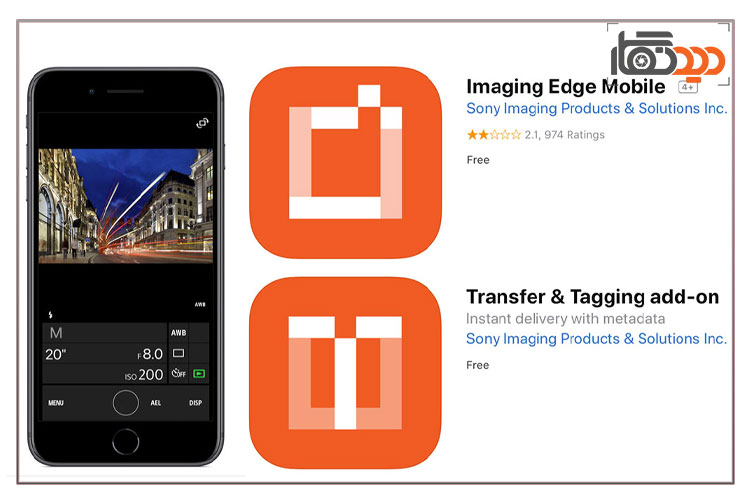
مرحله 1: نصب نرمافزار Imaging Edge Mobile
اولین قدم در فرایند اتصال دوربین سونی به گوشی، نصب نرمافزار مخصوص سونی است.
کاربران اندروید از Google Play Store و کاربران آیفون App Store نرمافزار Imaging Edge Mobile را دانلود و نصب کنند.
مرحله 2: آمادهسازی دوربین سونی
پس از نصب نرمافزار، باید دوربین سونی را برای اتصال آماده کنید.
دوربین سونی خود را روشن کنید.
دکمه MENU را فشار دهید تا وارد منوی اصلی دوربین شوید.
با استفاده از دکمههای جهتنما، به سمت راست حرکت کنید تا به گزینه “Ctrl w/ Smartphone” برسید. روی این گزینه کلیک کنید تا وارد تنظیمات آن شوید، حال اگر در حالت “Off” است، آن را انتخاب کرده و به حالت “On” تغییر دهید.
با فعال کردن این گزینه، به دوربین اجازه میدهید تا با گوشی هوشمند ارتباط برقرار کند.
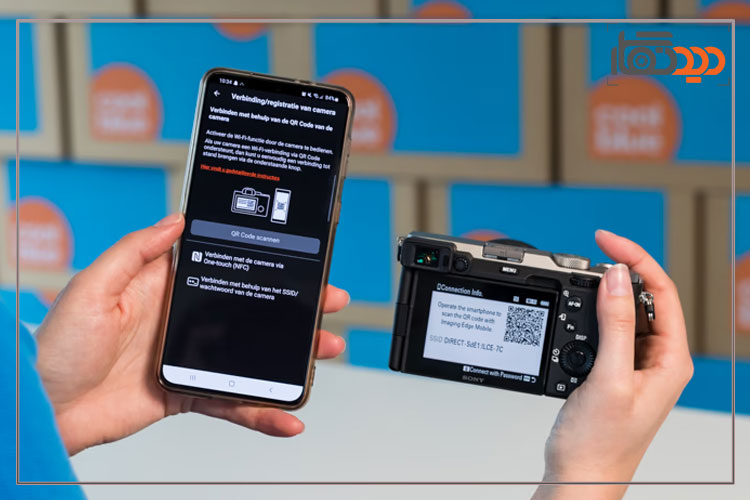
مرحله 3: ایجاد اتصال بین دوربین و گوشی
حالا که هم نرمافزار نصب شده و هم دوربین آماده است، وقت آن رسیده که اتصال را برقرار کنیم.
در منوی دوربین، گزینه “Connection” را پیدا کنید و وارد آن شوید.
پس از ورود به “Connection”، دوربین شروع به آمادهسازی برای اتصال میکند. صبر کنید تا یک صفحه سفید با یک بارکد (QR code) روی نمایشگر دوربین ظاهر شود.
حالا برنامه Imaging Edge Mobile را که قبلاً نصب کردهاید، باز کنید و در صفحه اصلی برنامه، گزینه “Scan QR Code of the Camera” را پیدا کنید و روی آن ضربه بزنید. بارکد نمایش داده شده روی صفحه دوربین سونی را با دوربین گوشی اسکن کنید.
پس از اسکن موفق بارکد، یک پیام تأیید روی صفحه گوشی ظاهر میشود:
این پیام از شما میخواهد تا اجازه اتصال گوشی به دوربین را تأیید کنید. گزینه “Allow” را انتخاب کنید تا اجازه اتصال را صادر کنید.
مرحله 4: تأیید اتصال و شروع استفاده
پس از تأیید اتصال، باید مطمئن شوید که همه چیز بهدرستی کار میکند.
بعد از اتصال موفق، صفحه اصلی برنامه Imaging Edge Mobile باید تصویر زندهای از دید دوربین سونی را نمایش دهد. اگر این تصویر را میبینید، یعنی اتصال با موفقیت برقرار شده است.
برای اطمینان از عملکرد صحیح، چند آزمایش ساده انجام دهید:
- سعی کنید با استفاده از گوشی، یک عکس بگیرید.
- تنظیمات دوربین مانند زوم یا نوردهی را از طریق گوشی تغییر دهید.
- یک عکس را از دوربین به گوشی منتقل کنید.
اگر همه این موارد به درستی کار میکنند، شما با موفقیت دوربین سونی را به گوشی خود متصل کردهاید.

نکات اتصال بهتر دوربین سئو به گوشی
برای اینکه بهترین تجربه را از اتصال دوربین سونی به گوشی داشته باشید، به این نکات توجه کنید:
- بررسی سازگاری: قبل از هر چیز، مطمئن شوید که دوربین سونی شما قابلیت اتصال به گوشی را دارد. اکثر مدلهای جدید این قابلیت را دارند، اما برخی از مدلهای قدیمیتر ممکن است از این ویژگی پشتیبانی نکنند.
- بهروزرسانی فریمور دوربین: همیشه اطمینان حاصل کنید که فریمور دوربین سونی شما بهروز است. بهروزرسانیهای فریمور اغلب شامل بهبود عملکرد و رفع باگهای مربوط به اتصال Wi-Fi هستند.
- باتری کافی: اطمینان حاصل کنید که هم دوربین و هم گوشی شما شارژ کافی دارند. اتصال Wi-Fi میتواند باتری را سریعتر مصرف کند، بنابراین همیشه یک باتری یدکی یا پاوربانک همراه داشته باشید.
- محیط با حداقل تداخل: در مکانهایی با تداخل سیگنال زیاد (مانند مراکز خرید شلوغ یا رویدادهای بزرگ)، ممکن است اتصال با مشکل مواجه شود. در چنین شرایطی، سعی کنید مکان خود را تغییر دهید یا به فضای بازتری بروید.
با رعایت این نکات، میتوانید مطمئن شوید که همیشه به بهترین شکل ممکن دوربین سونی را به گوشی وصل میکنید و از تمام مزایای این اتصال بهرهمند میشوید.

نحوه اتصال دوربین سونی به گوشی
با استفاده از Smart Remote Control چگونه دوربین سونی را به گوشی وصل کنیم ؟ این قابلیت پیشرفته به شما امکان میدهد دوربین سونی خود را از راه دور و با استفاده از یک برنامه کنترل از راه دور نصب شده روی تلفن هوشمند یا تبلت خود کنترل کنید. این ویژگی برای عکاسان حرفهای و آماتور که به دنبال آزادی عمل بیشتر در عکاسی هستند، بسیار مفید است.

نرمافزار کنترل از راه دور سونی
سونی برای تسهیل این فرایند، یک برنامه اختصاصی کنترل از راه دور برای تلفنهای هوشمند و تبلتها ارائه میدهد. این برنامه که قبلاً PlayMemories Mobile نام داشت و اکنون به Imaging Edge Mobile تغییر نام داده است، رابط کاربری ساده و کاربرپسندی را برای کنترل دوربین سونی شما فراهم میکند.
استفاده از Imaging Edge Mobile
برای اینکه بدانید چگونه دوربین سونی را به گوشی وصل کنیم، باید طبق این راهنما مرحله به مرحله پیش بروید. لازم به ذکر است که اگر از سایر برنامههای کنترل از راه دور استفاده میکنید، ممکن است روشها و عملکردهای اتصال متفاوت باشند؛ بنابراین، توصیه میشود برای بهترین تجربه و سازگاری کامل، از نرمافزار رسمی سونی استفاده کنید.
نصب نرمافزار Imaging Edge Mobile
این نرمافزار را میتوانید از فروشگاه Google Play برای اندروید یا App Store برای iOS دانلود کنید.
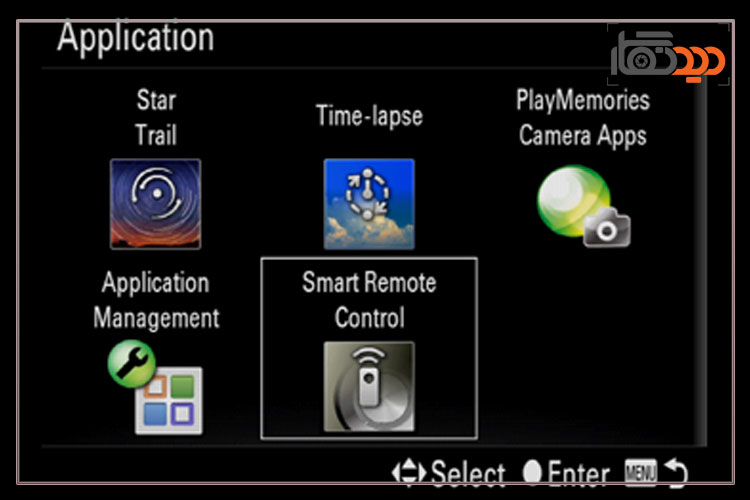
فعالسازی Smart Remote Control در دوربین
دوربین سونی خود را روشن کنید.
دکمه MENU را فشار دهید.
به بخش [Application] بروید.
گزینه [Smart Remote Control] را انتخاب کنید.
آمادهسازی دوربین برای اتصال
پس از انتخاب Smart Remote Control، دوربین وارد حالت آماده برای اتصال میشود. در این مرحله، صفحه اطلاعات روی دوربین ظاهر میشود که شامل نام شبکه و رمز عبور است.
اتصال گوشی به دوربین
نرمافزار Imaging Edge Mobile را در گوشی خود باز کنید.
گزینه اتصال به دوربین را انتخاب کنید.
اطلاعات نمایش داده شده روی صفحه دوربین را در تلفن هوشمند خود وارد کنید و روی دکمه اتصال ضربه بزنید. پس از وارد کردن اطلاعات، گوشی شما به دوربین متصل میشود. پس از اتصال موفق، صفحه کنترل دوربین در نرمافزار Imaging Edge Mobile نمایش داده میشود.
با طی این مراحل، شما اکنون میدانید چگونه دوربین سونی را به گوشی وصل کنیم و میتوانید از تمام قابلیتهای کنترل از راه دور بهرهمند شوید. این اتصال به شما امکان میدهد عکسهای خلاقانهتری بگیرید، از زوایای دشوار عکاسی کنید و حتی در عکسهای گروهی خودتان نیز حضور داشته باشید.
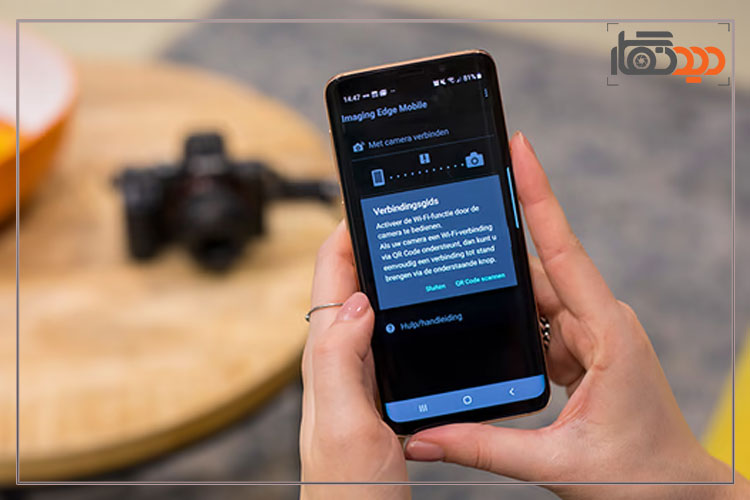
نکات مهم
- اطمینان حاصل کنید که باتری دوربین و گوشی شما به اندازه کافی شارژ دارند.
- برای بهترین عملکرد، فاصله بین دوربین و گوشی را حداکثر تا 10 متر نگه دارید.
- در صورت بروز مشکل در اتصال، هر دو دستگاه را خاموش و روشن کنید و مراحل را از ابتدا تکرار کنید.
- پس از اتمام کار، حتماً اتصال Wi-Fi را قطع کنید تا در مصرف باتری صرفهجویی شود.
با تسلط بر این نکات، شما به طور دقیق میدانید که چگونه دوربین سونی را به گوشی وصل کنیم و میتوانید تجربه عکاسی خود را به سطح جدیدی ارتقا دهید.
ویدئو آموزش روش متصل کردن دوربین سونی به موبایل
در ویدئوی آموزشی جدید، به شما نشان خواهیم داد که چگونه دوربین سونی را به گوشی وصل کنیم و از قابلیتهای بینظیر آن بهرهمند شویم. با تماشای این ویدئو، یاد میگیرید که به راحتی عکسها و ویدئوهای خود را با استفاده از موبایل ویرایش و به اشتراک بگذارید، همچنین نحوه کنترل دوربین از طریق گوشی و استفاده از برنامههای مرتبط را یاد خواهید گرفت.
این آموزش به شما کمک میکند تا تجربه عکاسی و فیلمبرداری خود را ارتقا دهید و خلاقیتتان را به سطح جدیدی برسانید. اگر به دنبال افزایش کیفیت محتوای خود هستید، این ویدئو را از دست ندهید!

مراحل اتصال دوربین سونی به موبایل هوشمند
برای پاسخ به این سوال که چگونه دوربین سونی را به گوشی وصل کنیم، باید مراحل زیر را به ترتیب انجام دهید:
بررسی مدل دوربین و قابلیتهای آن
قبل از هر چیز، باید مطمئن شوید که دوربین سونی شما قابلیت اتصال به موبایل را دارد. بیشتر مدلهای جدید دوربینهای سونی مانند سری Alpha و Cyber-shot این ویژگیها را دارند. برای بررسی این موضوع، به دفترچه راهنمای دوربین مراجعه کنید و از قابلیتهای Wi-Fi یا Bluetooth آن اطمینان حاصل کنید.
دانلود اپلیکیشن مناسب
برای اتصال دوربین به گوشی، به یک اپلیکیشن مخصوص نیاز دارید. اپلیکیشن “Imaging Edge Mobile” به عنوان ابزار اصلی برای این کار معرفی شده است. این اپلیکیشن به شما کمک میکنند تا بهراحتی عکسها و ویدئوهای خود را مدیریت کنید.
فعالسازی Wi-Fi یا Bluetooth در دوربین
دوربین سونی را روشن کنید و به منوی تنظیمات بروید. گزینه Wi-Fi یا Bluetooth را پیدا کنید و آن را فعال کنید. این گزینهها معمولاً در بخش تنظیمات بیسیم قرار دارند. پس از فعالسازی، دوربین یک شبکه Wi-Fi ایجاد خواهد کرد یا آماده جفتشدن با دستگاههای بلوتوث خواهد شد.
اتصال گوشی به شبکه دوربین
اکنون به گوشی هوشمند خود بروید. اگر از Wi-Fi استفاده میکنید، به تنظیمات Wi-Fi بروید و به شبکهای که دوربین شما ایجاد کرده است متصل شوید. نام این شبکه معمولاً مشابه با مدل دوربین است. اگر از Bluetooth استفاده میکنید، در تنظیمات Bluetooth گوشی، دوربین سونی را پیدا کنید و بر روی آن کلیک کنید تا جفت شود.
باز کردن اپلیکیشن و برقراری ارتباط
پس از اتصال گوشی به دوربین، اپلیکیشن “Imaging Edge Mobile” را باز کنید. اپلیکیشن به طور خودکار دوربین را شناسایی میکند و شما میتوانید بهراحتی به عکسها و ویدئوهای موجود در دوربین دسترسی پیدا کنید. همچنین میتوانید تنظیمات دوربین را از طریق اپلیکیشن تغییر دهید.
انتقال و بهاشتراکگذاری تصاویر
اکنون که دوربین شما به گوشی وصل شده است، میتوانید به راحتی عکسها و ویدئوها را مشاهده کنید. با استفاده از اپلیکیشن، میتوانید تصاویر را انتخاب کنید و به گوشی منتقل کنید. این عکسها را میتوانید به راحتی ویرایش کنید و در شبکههای اجتماعی به اشتراک بگذارید.
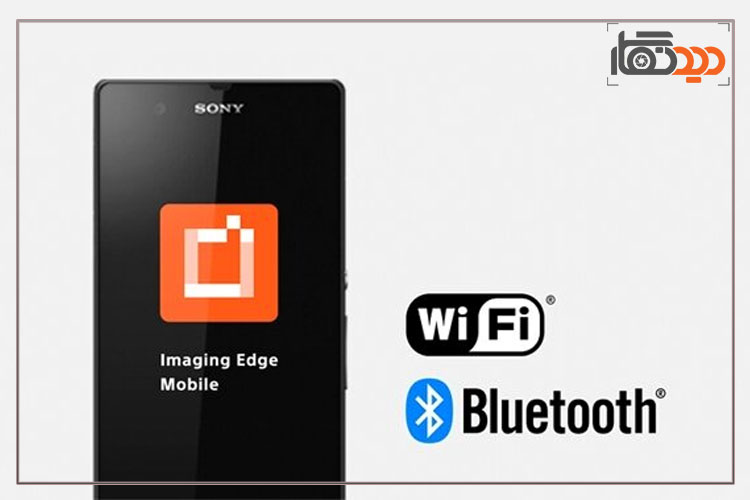
راههای اتصال دوربین سونی به گوشی همراه
اتصال دوربین سونی به گوشی همراه میتواند از طریق روشهای مختلفی انجام شود. در ادامه به بررسی این روشها میپردازیم:
اتصال از طریق Wi-Fi
یکی از رایجترین و آسانترین روشها برای اتصال دوربین سونی به گوشی، استفاده از Wi-Fi است. اکثر دوربینهای سونی با ایجاد یک شبکه Wi-Fi خصوصی به شما این امکان را میدهند که بدون نیاز به کابل، به سرعت به گوشی وصل شوید. برای این کار کافی است که:
- Wi-Fi دوربین را فعال کنید.
- به گوشی بروید و به شبکه دوربین متصل شوید.
- اپلیکیشن مربوطه را باز کنید و از تمامی قابلیتها استفاده کنید.
اتصال از طریق Bluetooth
برخی از مدلهای دوربین سونی از تکنولوژی Bluetooth برای اتصال به گوشی استفاده میکنند. این روش به شما این امکان را میدهد که دوربین را به سرعت به گوشی وصل کنید و بدون نیاز به Wi-Fi، تصاویر را انتقال دهید. برای اتصال از این طریق:
- Bluetooth دوربین را فعال کنید.
- گوشی را در حالت جستجو قرار دهید و دوربین را انتخاب کنید.
- با وارد کردن کد جفتسازی (در صورت نیاز)، اتصال برقرار خواهد شد.
استفاده از کابل USB
در برخی مواقع، ممکن است به اتصال مستقیم از طریق کابل USB نیاز داشته باشید. این روش معمولاً برای انتقال حجم زیادی از تصاویر یا ویدئوها به کار میرود. برای این کار:
- دوربین را با کابل USB به گوشی متصل کنید.
- در گوشی، به گزینههای USB بروید و حالت انتقال دادهها را انتخاب کنید.
- به راحتی میتوانید فایلها را از دوربین به گوشی منتقل کنید.
استفاده از کارت حافظه
اگر به کابل USB یا اتصال بیسیم دسترسی ندارید، میتوانید از کارت حافظه دوربین استفاده کنید. با این روش:
- کارت حافظه دوربین را خارج کنید و به یک رم ریدر متصل کنید.
- رم ریدر را به گوشی وصل کنید.
- تصاویر را از کارت حافظه به گوشی منتقل کنید.
سخن نهایی
در پایان، اتصال دوربین سونی به گوشی هوشمند، دریچهای به دنیای جدیدی از امکانات عکاسی است. با یادگیری چگونه دوربین سونی را به گوشی وصل کنیم ، شما نه تنها میتوانید از کیفیت بالای تصاویر دوربین سونی بهرهمند شوید، بلکه قادر خواهید بود این تصاویر را به سرعت ویرایش کرده و به اشتراک بگذارید.
این اتصال، امکانات جدیدی مانند کنترل از راه دور دوربین و استفاده از اپلیکیشنهای پیشرفته را در اختیار شما قرار میدهد. به یاد داشته باشید که تمرین و آزمون و خطا، کلید تسلط بر این فناوری است. با استفاده از این قابلیتها، میتوانید خلاقیت خود را به سطح جدیدی برسانید و تجربهای منحصر به فرد در عکاسی داشته باشید. پس همین حالا دوربین سونی خود را بردارید، به گوشیتان متصل کنید و دنیای جدیدی از امکانات را کشف کنید!
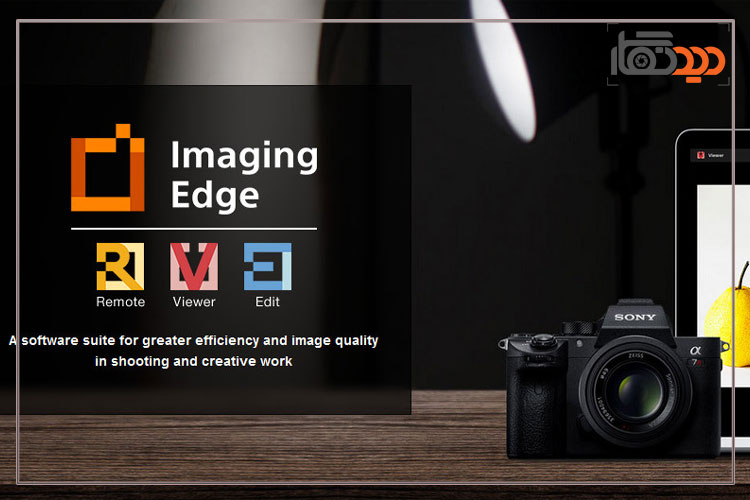
سوالات متداول
1. آیا میتوان از طریق گوشی، تنظیمات دوربین سونی را تغییر داد؟
بله با استفاده از اپلیکیشن مخصوص سونی، میتوانید بسیاری از تنظیمات پیشرفته مانند سرعت شاتر، دیافراگم و ISO را از طریق گوشی تغییر دهید. این قابلیت به خصوص زمانی که دوربین سونی را به گوشی وصل کردهاید و از راه دور عکاسی میکنید، بسیار کاربردی است.
2. آیا برای اتصال دوربین سونی به گوشی، حتماً باید به اینترنت متصل باشم؟
خیر، برای اینکه بدانید چگونه دوربین سونی را به گوشی وصل کنیم، نیازی به اتصال اینترنت ندارید. این اتصال معمولاً از طریق Wi-Fi یا Bluetooth انجام میشود و مستقل از اتصال اینترنت است. البته برای بهروزرسانی نرمافزار یا اشتراکگذاری عکسها در شبکههای اجتماعی، به اینترنت نیاز خواهید داشت.




